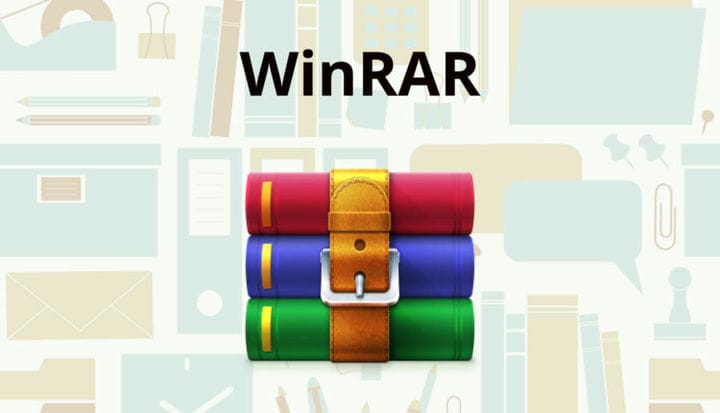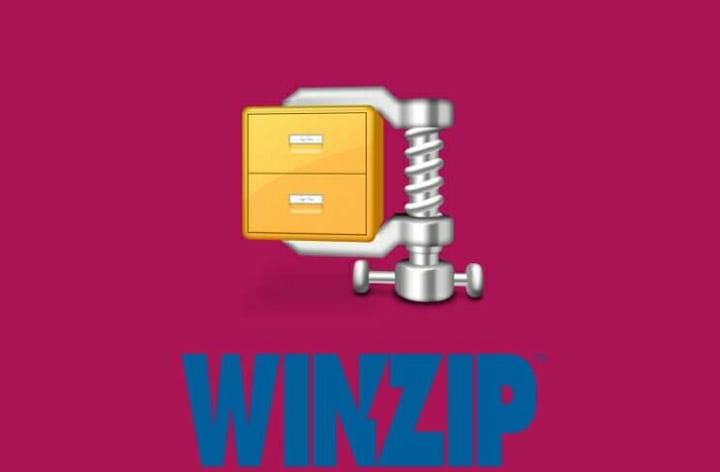Resolvido: WinRAR não extrai arquivos .exe no Windows 10
- Os usuários costumam reclamar de não conseguir extrair seus arquivos .exe do WinRAR.
- Neste artigo, exploramos algumas etapas fáceis que você pode realizar e que o ajudarão a resolver o problema.
- Para obter mais guias e artigos de solução de problemas, verifique nossa seção dedicada a Software de gerenciamento de arquivos.
- Não se esqueça de verificar nosso File Opener Hub para artigos mais detalhados escritos por nossos especialistas em tecnologia.
Para corrigir vários problemas do PC, recomendamos DriverFix: Este software manterá seus drivers ativos e funcionando, protegendo-o contra erros comuns de computador e falhas de hardware. Verifique todos os seus drivers agora em 3 etapas fáceis:
- Baixe DriverFix (arquivo de download verificado).
- Clique em Iniciar verificação para encontrar todos os drivers problemáticos.
- Clique em Atualizar drivers para obter novas versões e evitar o mau funcionamento do sistema.
- DriverFix foi baixado por 501.404 leitores este mês.
Se você tentou extrair um arquivo .exe de um arquivo em seu dispositivo Windows 10 apenas para obter uma mensagem de erro, tenha certeza de que você não é o único.
Embora o WinRAR seja amplamente usado, ele vem com sua cota de erros, infelizmente.
Existem muitos motivos pelos quais você não pode extrair o arquivo .exe e os mais comuns são arquivos com defeito devido a um processo de download interrompido ou até mesmo a vírus.
No entanto, temos cobertura em ambos os casos.
Neste artigo, apresentaremos algumas etapas fáceis que permitirão que você extraia arquivos .exe rapidamente.
O que posso fazer se o WinRAR não estiver extraindo arquivos .exe?
1 Dê WinZip uma tentativa
Antes de entrar nas etapas detalhadas da solução, pode ser uma boa ideia pensar em usar uma ferramenta diferente para extrair seus arquivos.
Existem vários outros softwares excelentes por aí, mas depois de várias ferramentas, gostaríamos de recomendar que você experimente o WinZip.
Esta é uma ferramenta multifuncional que vai muito além de simplesmente oferecer alguns recursos de compactação. Com o WinZip, você pode compartilhar, gerenciar e proteger com senha seus arquivos enquanto os compacta.
Além disso, se no processo de compactação a qualidade do arquivo for comprometida, não adianta prosseguir com tal processo. Esse é outro ótimo recurso do WinZip.
A qualidade de seus vídeos e imagens permanecerá intacta, independentemente do tamanho dos arquivos.
O WinZip se conecta facilmente ao Dropbox, Google Drive ou OneDrive para um melhor fluxo de trabalho e gerenciamento de arquivos.
Aqui estão alguns recursos principais:
- Recursos avançados de compactação.
- Nível de criptografia forte.
- Assinatura do PDF novo e existente.
- Integração do Microsoft Teams.
- Ferramentas de fundo.
- Exclusão de arquivo para arquivos duplicados.
- Recursos avançados de gerenciamento de arquivos.
2 Use a opção Reparar
- Localize o arquivo RAR corrompido e clique com o botão direito nele.
- Nas opções, selecione Abrir com WinRAR.
- Clique na opção Ferramentas e selecione Reparar arquivo.
- Em seguida, escolha o destino onde deseja que o arquivo RAR reparado seja salvo.
- Após a conclusão do processo de reparo, clique em OK.
3 Verifique o seu antivírus
Não é incomum que erros de extração diferentes apareçam devido ao seu software antivírus.
Portanto, verificar se o problema é causado por ele ou não, é um passo importante antes de seguir em frente.
Para verificar se o erro é causado pelo software de segurança atual, desative-o nas configurações do programa e tente extrair os arquivos novamente.
Se não funcionou, sugerimos que você tente instalar um software antivírus diferente e, em seguida, veja se o processo funciona.
4 Atualize o WinRAR
- Inicie o WinRAR em seu PC com Windows.
- Em seguida, clique em Ajuda e selecione Sobre o WinRAR.
- Na janela Sobre o WinRAR, procure as informações da versão do WinRAR e a edição.
- Vá para a página de download do WinRAR e abra-o no seu PC.
- Clique na versão mais recente do WinRAR em versões em inglês do WinRAR e RAR. Certifique-se de escolher a edição correta de 32 bits / 64 bits, dependendo do sistema operacional do seu PC.
- Clique em Continuar para baixar o WinRAR.
- Execute o instalador e prossiga com a instalação. Certifique-se de ter fechado o aplicativo WinRAR antes de executar o instalador para evitar erros.
5 Desinstale e reinstale o WinRAR
- Pressione a tecla Windows + R.
- Digite appwiz.cpl e clique em OK.
- A seguir, no Painel de Controle, selecione WinRAR.
- Clique em Desinstalar. Certifique-se de confirmar a ação clicando em Desinstalar / Sim.
- Depois de desinstalado, reinicie o computador.
- Baixe e reinstale o aplicativo da página oficial do WinRAR.
5 Baixe o arquivo RAR novamente
Se o arquivo tiver sido corrompido devido a um processo de download defeituoso, esse pode ser o motivo pelo qual você não pode extrair o arquivo .xls.
Antes de prosseguir com o download do arquivo, certifique-se de que você está conectado à Internet e que sua conexão está estável.
Dependendo do tamanho do arquivo, você precisará esperar um pouco mais para que o download seja concluído.
Recomendamos que você indique um local diferente para o arquivo a ser extraído.
Com esta última etapa, concluímos nossa lista de sugestões. Esperamos que um deles tenha ajudado a extrair o arquivo .exe do seu arquivo WinRAR.
Se você tiver sugestões ou recomendações adicionais, informe-nos na seção de comentários abaixo.